آموزش دریافت اینماد جدید
اگر اخیرا به سایت اینماد سر زده باشید، متوجه می شوید که ظاهر و نحوه کار سامانه کاملا تغییر کرده و کاربران برای انجام مراحل دریافت اینماد کمی دچار سردرگمی می شوند. در این آموزش بصورت تصویری مراحل توضیح داده شده و به زودی ویدئو آموزشی هم قرار خواهیم داد.
برای فروش از طریق سایت باید بتوان اعتماد مشتری را جلب کرد. لازمۀ جلب اعتماد مشتری ها داشتن نماد اعتماد الکترونیک یا همان اینماد است. اینماد برای وبسایت هایی که نیاز به درگاه پرداخت دارند، ضروری است.
در هر کسب و کاری، داشتن مجوز لازم در جذب اعتماد مشتری بسیار موثر است. در بحث خرید آنلاین چون خرید بصورت غیرحضوری می باشد، مشتری به سختی برای خرید اعتماد می کنید اما زمانی که نماد اعتماد در سایت وجود داشته باشد، با خیال راحت از سایت شما خرید می کند. اما چطور اینماد بگیریم؟ نحوه دریافت اینماد چگونه است؟ در ادامه مطلب با ما همراه باشید.
اینماد چیست؟
اینماد یک مجوز قانونی برای فعالیت سایت ها در بستر اینترنت هست. اگر شما هم قصد افزایش فروش و جلب اعتماد کاربرانتان را دارید گرفتن این مجوز به شما کمک خواهد کرد. اینماد مجوزی است که از سمت سازمان صنعت، معدن و تجارت به آدرس Enamad.ir به وبسایت های اینترنتی داده می شود.
آموزش دریافت اینماد در آپدیت جدید سامانه
نحوه ثبت نام و ورود
ثبت نام در سامانه همانند قبل نیست و ثبت نام به گونهای طراحی گردیده است که از طریق سامانه امتا صورت می گیرد، یعنی ابتدا وارد سامانه امتا می شوید و ثبت نام را در این سایت را انجام می دهید، سپس بصورت خودکار به سامانه اینماد منتقل می شوید و اکنون وارد پنل کاربری خود شده اید.
ابتدا وارد لینک reg.enamad.ir/login شوید سپس روی دکمه “ورود از طریق پنجره واجد تجارت الکترونیکی” کلیک کنید.

وارد سایت پنجره واحد تجارت الکترونیکی می شوید. حال روی گزینه ورود مشخص شده در تصویر پایین کلیک کنید.

حال وارد سامانه امتا می شوید. اگر قبلا در امتا ثبت نام کرده اید، کافی است وارد شوید و اگر ثبت نام نکرده اید، روی دکمه ثبت نام کلیک کنید.

حال در سایت پنجره واحد تجارت الکترونیکی وارد شده اید. کافی است روی دکمه ورود مخصوص اینماد که در تصویر زیر مشخص شده است، کلیک کنید تا به سایت اینماد هدایت شوید.

اکنون می توانید برای دریافت اینماد خود اقدام کنید.
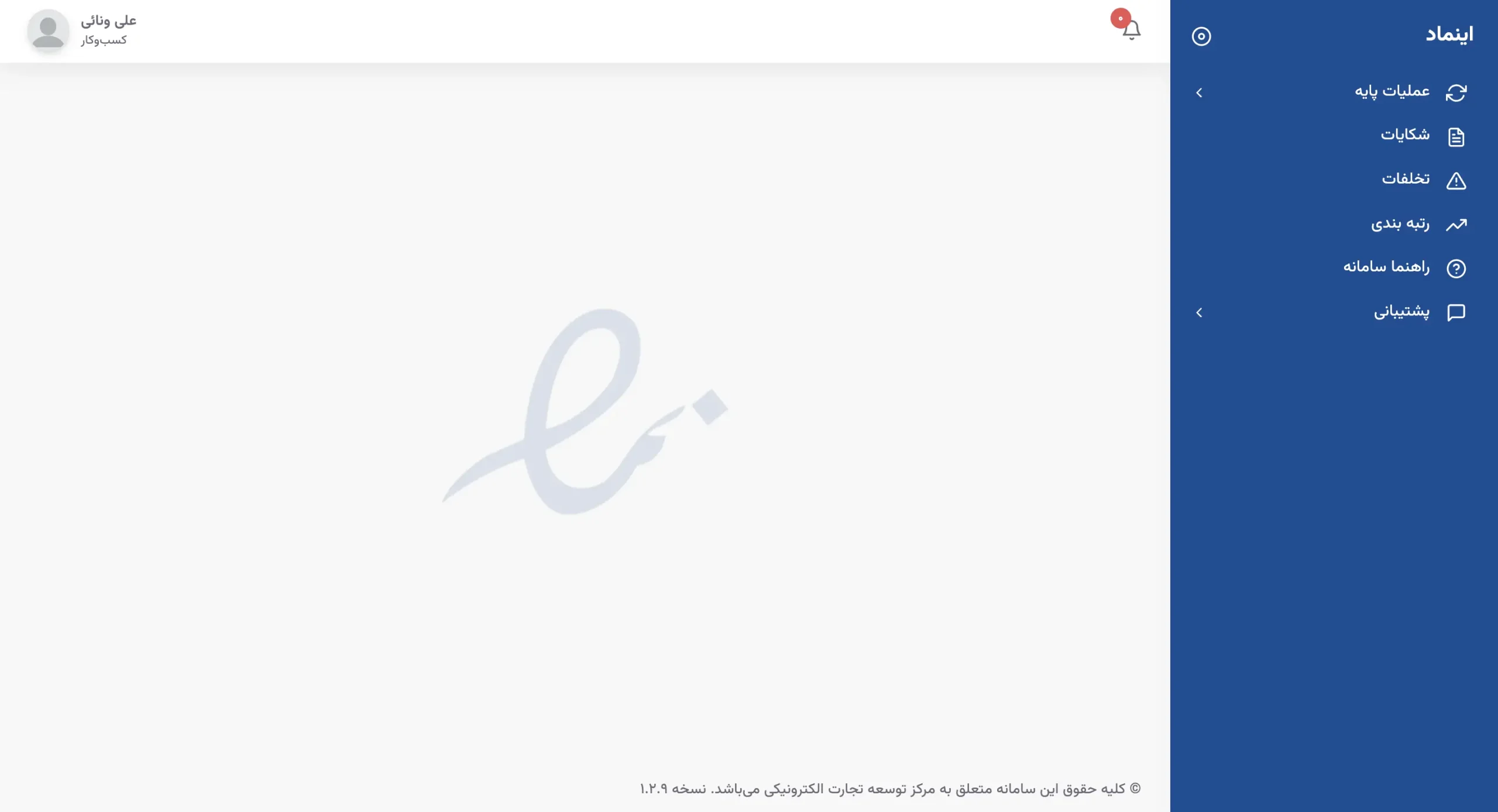
مراحل ثبت اطلاعات برای دریافت نماد اعتماد
برای دریافت اینماد باید ۸ مرحله مشخص شده را تکمیل نمایید. مطابق تصویر زیر ابتدا روی گزینه “عملیات پایه > مدیریت کسب و کار > کسب و کار جدید” کلیک کنید.

۱- مشخصات فردی شما بصورت خودکار از سامانه امتا گرفته شده و نیازی به ورود اطلاعات نیست. در صورتی که اطلاعات شما صحیح نمی باشد، از طریق لینک سامانه امتا نسبت به ویرایش اطلاعات اقدام کنید.
حال روی دکمه مرحله بعد کلیک کنید.
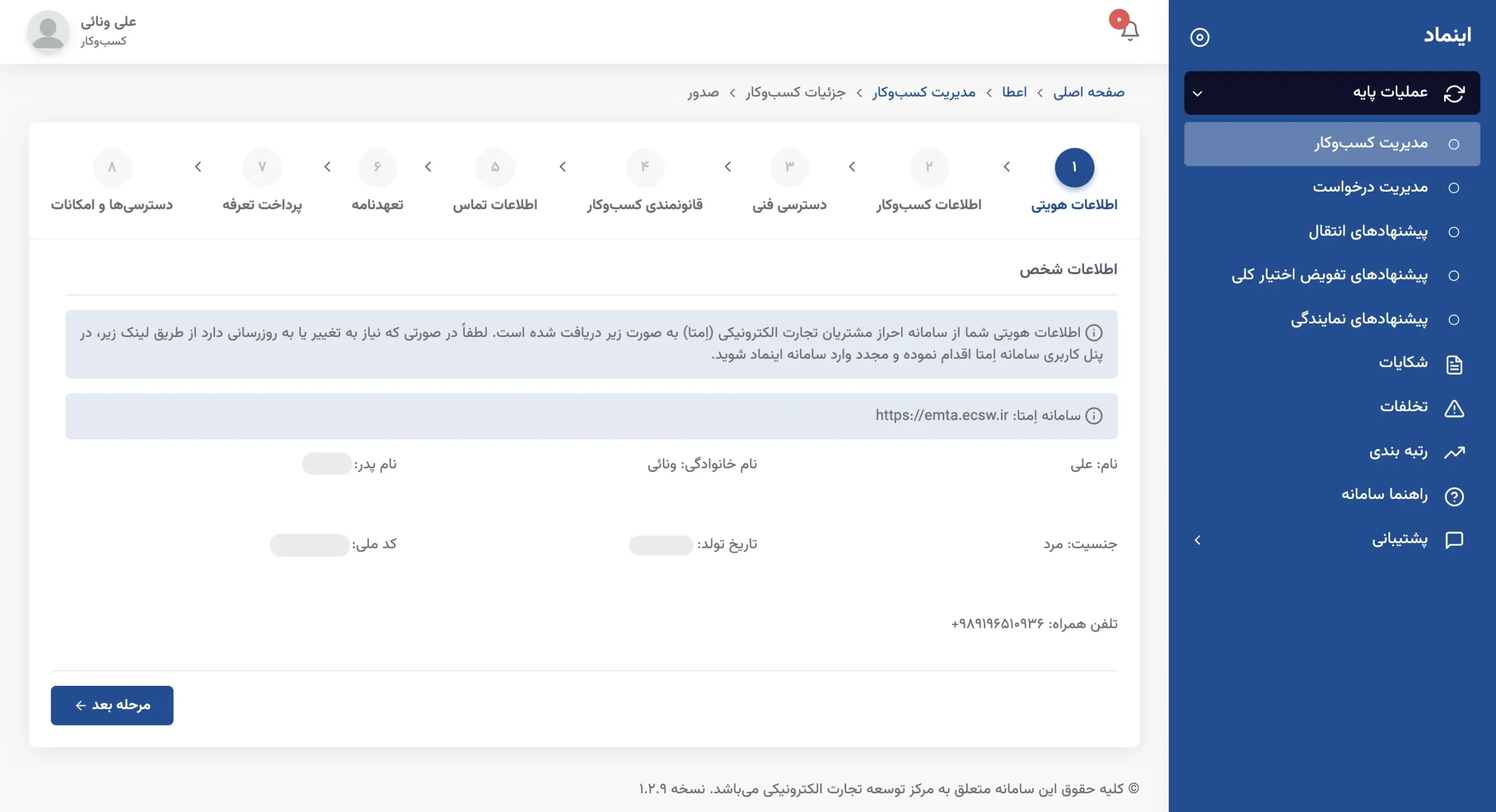
۲- در مرحله دوم باید اطلاعات کسب و کار خودتون رو وارد کنید.
حالتهای خاص کسبوکار: با توجه نیازتون، یک گزینه را انتخاب کنید و در انتها دکمه ثبت را بزنید.
آدرس دامنه: در این قسمت آدرس سایت خود را وارد کنید و در انتها دکمه ثبت را بزنید.
نام کسبوکار: در این قسمت هم نام کسب و کار خود را بصورت فارسی و لاتین وارد کنید و در انتها دکمه ثبت را بزنید.
حال روی دکمه مرحله بعد کلیک کنید.

۳- در مرحله سوم باید دسترسی را برای سایت اینماد ایجاد کنیم تا آدرس سایت ما تایید شود.
برای احراز دسترسی فنی آدرس دامنه، ۴ روش وجود دارد که می توانید به دلخواه یک روش را انتخاب و احراز آدرس دامنه را انجام دهید.
ارسال کد به ایمیل دامنه: روی دکمه ارسال ایمیل کلیک کنید تا یک ایمیل حاوی کد تایید به آدرس info@yourdomain.com (برای دسترسی به صندوق ورودی ایمیل می توانید به هاست خود مراجعه کنید. اگر ایمیل فعلی یعنی info وجود نداشت، آن را ایجاد کنید) ارسال شود. کد تایید را در کادر مربوطه وارد نموده و بر روی دکمه “تایید کد” کلیک کنید.
بارگذاری فایل در سرور: در این روش یک عدد نمایش داده میشود که می توانید آن را با فرمت txt بصورت ۱۲۳۴.txt در پوشه public_html هاست خود ایجاد کنید و سپس روی گزینه تایید بازگذاری کلیک کنید.
افزودن متاتگ در صفحه اصلی: در این روش شما باید متاتگ نمایش داده شده را کپی و در فایل header.php قالب فعال سایت جایگذاری کنید و سپس روی دکمه تایید متاتگ کلیک کنید.
تغییر عنوان صفحه: راحت ترین روش همین تغییر عنوان می باشد به این صورت که عدد نمایش داده شده را عنوان برگه صفحه اصلی سایت خود قرار داده و ذخیره کنید سپس روی دکمه تایید عنوان کلیک کنید. بعد از تایید عنوان برگه را به حالت قبل بازگردانید.
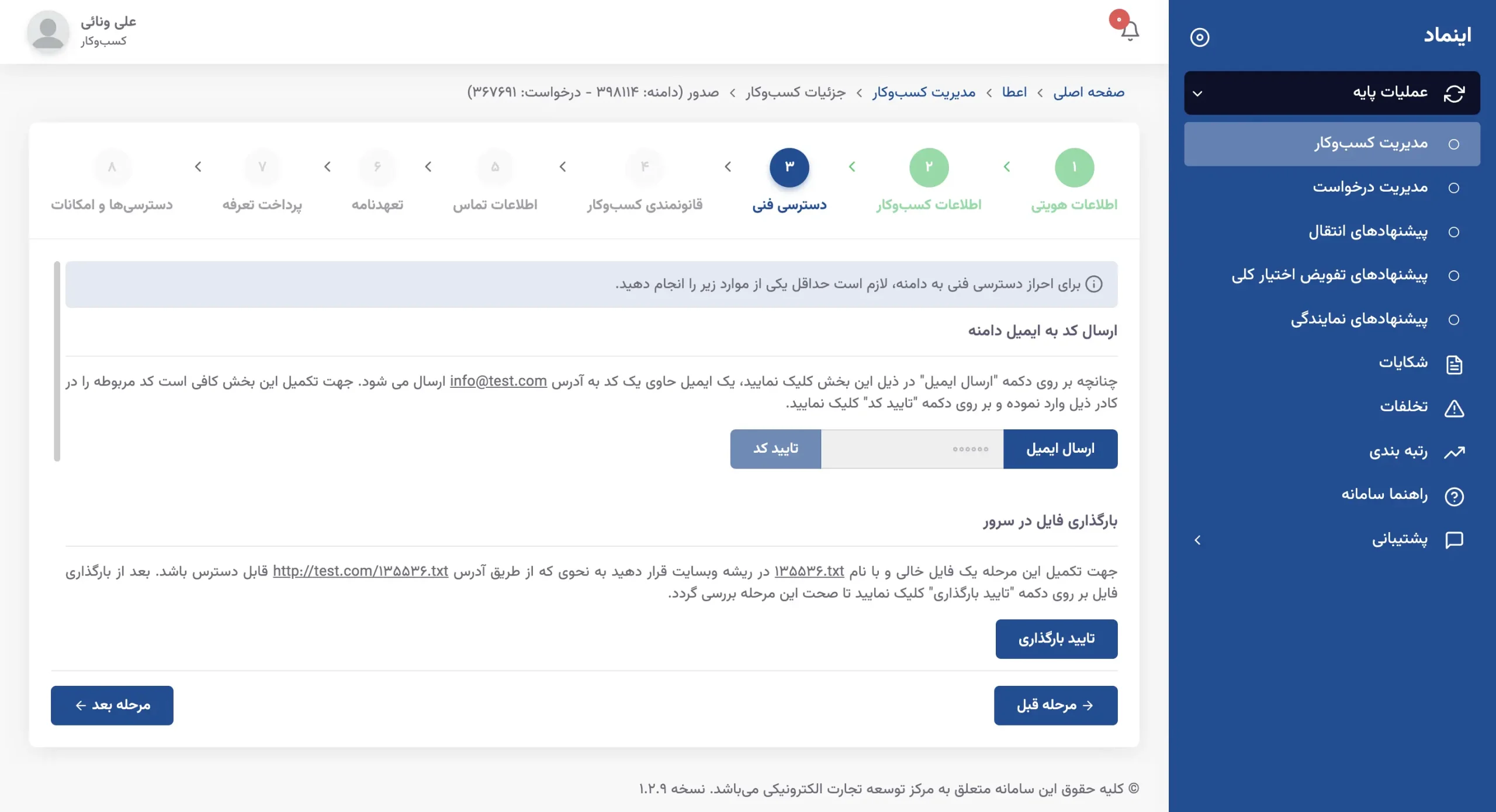
۴- در مرحله چهارم می بایست نوع فعالیت سایتتان را انتخاب کنید. کافی است در قسمت کادر جستجو رشته فعالیتها، کلمه کلیدی حوزه فعالیتتان را وارد کنید و رشته فعالیت مورد نظر را انتخاب کنید سپس در جدول گروه، زیر گروه و رشته فعالیت، دکمه ثبت را بزنید. حال باید نحوه فروش رشته فعالیت خود را مشخص کنید که بصورت مستقیم، غیرمستقیم یا هر دو می باشد. در جدول “رشته فعالیت انتخاب شده” دکمه ثبت نهایی را انتخاب و روی دکمه مرحله بعدی کلیک کنید.
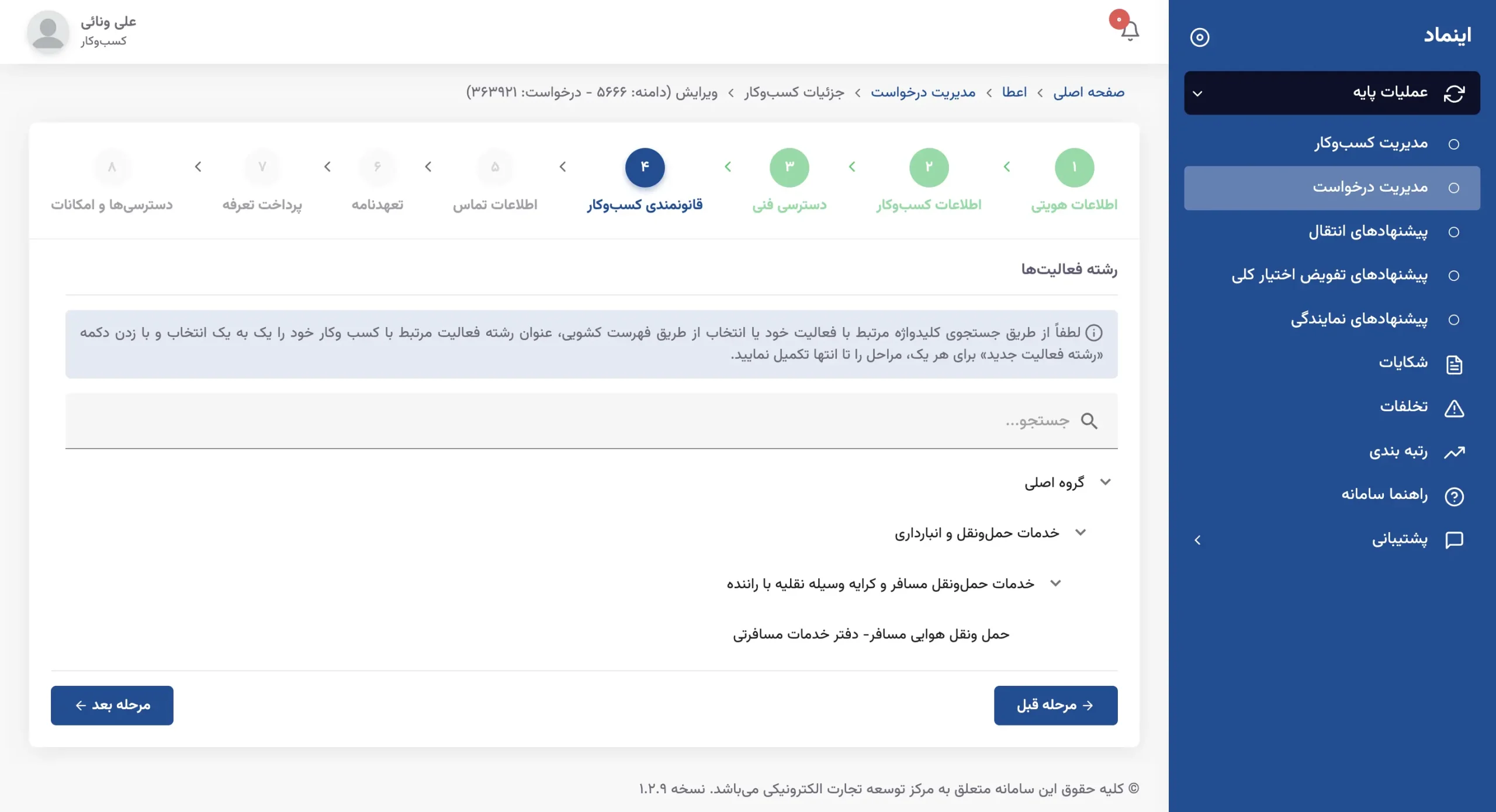
۵- در این مرحله باید اطلاعات تماس دفتر، فروشگاه یا … از قبیل ایمیل، شماره ثابت، آدرس و ساعت پاسخگویی را وارد کنید. دقت داشته باشید که شماره ثابت را همراه کد شهر یا استان وارد کنید و دکمه ثبت را بزنید تا یک کد نمایش داده شود و سپس با شماره ثابت خود، شماره تماس اعلام شده را بگیرید و بعد داخلی ۱ را بگیرید و در نهایت زمانی که کد را درخواست کرد، آن را وارد کنید تا تلفن شما تایید شود. ممکن است در این مرحله به مشکل بخورید، پس باید چندین بار تلاش کنید و اگر در نهایت مشکل شما رفع نشد، با پشتیبانی اینماد از طریق شماره تماس یا تیکت در ارتباط باشید تا مشکل را برطرف کنند.
در قسمت نشانی هم کدپستی خود را وارد کنید و آدرس بصورت خودکار وارد می شود و قابل ویرایش نمی باشد. دکمه ثبت را بزنید. حال باید روی دکمه احراز نشانی کلیک کنید تا به سامانه اداره پست هدایت شوید و تعرفه مشخص شده را (حدود ۵۰ هزار تومان) پرداخت کنید تا احراز هویت آدرس شما توسط مامور پست بصورت حضوری تایید گردد.(معمولا بین ۲-۳ روز زمان می برد که مامور پست به آدرس شما مراجعه کند و در هنگام مراجعه صاحب امتیاز کسب و کار همراه کارت شناسایی برای تایید باید حضور داشته باشد) پس از مراجعه مامور پست و مشاهده کارت شناسایی شما، آدرس شما تایید می شود و پیامکی مبنی بر تایید آدرس برایتان ارسال می شود. دقت داشته باشید تا زمانی که فرآیند مرحله ۵ (اطلاعات تماس) به اتمام نرسد، نمی توایند به مرحله بعدی بروید. در انتهای مرحله ۵ باید اطلاعات تکمیلی یعنی ساعت پاسخگویی را مشخص کنید. پس از تایید تمامی مراحل ۵ که بصورت تیک رنگ سبز می باشد، حال میتوانید به مرحله بعد بروید. (چنانچه در این مرحله مشکل داشتید، چندبار تلاش کنید و اگر در نهایت مشکل برطرف نشد، با پشتیبانی اینماد در ارتباط باشید.)

۶- در این مرحله پس از مطالعه و تایید تیک تعهدنامه امکان تکمیل فرآیند ثبت نام را خواهید داشت و در نهایت دکمه مرحله بعدی را بزنید.
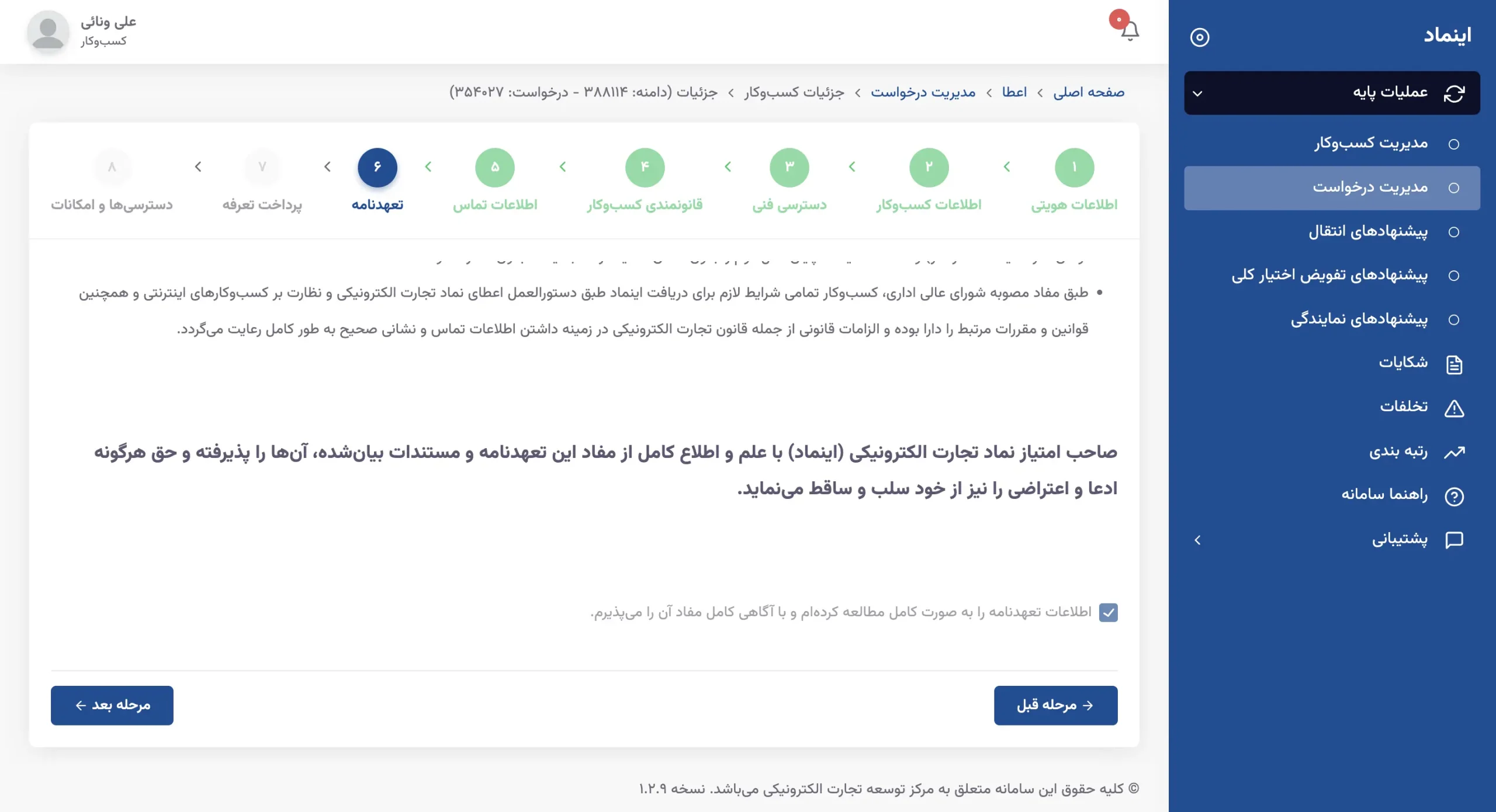
۷- در این مرحله تعرفه اینماد را باید پرداخت کنید که با توجه به نوع نماد انتخابی شما، تعرفه متغیر می باشد.
۸- در نهایت کد اینماد شما نمایش و صادر می شود و می توانید آن را در سایت خود قرار دهید.

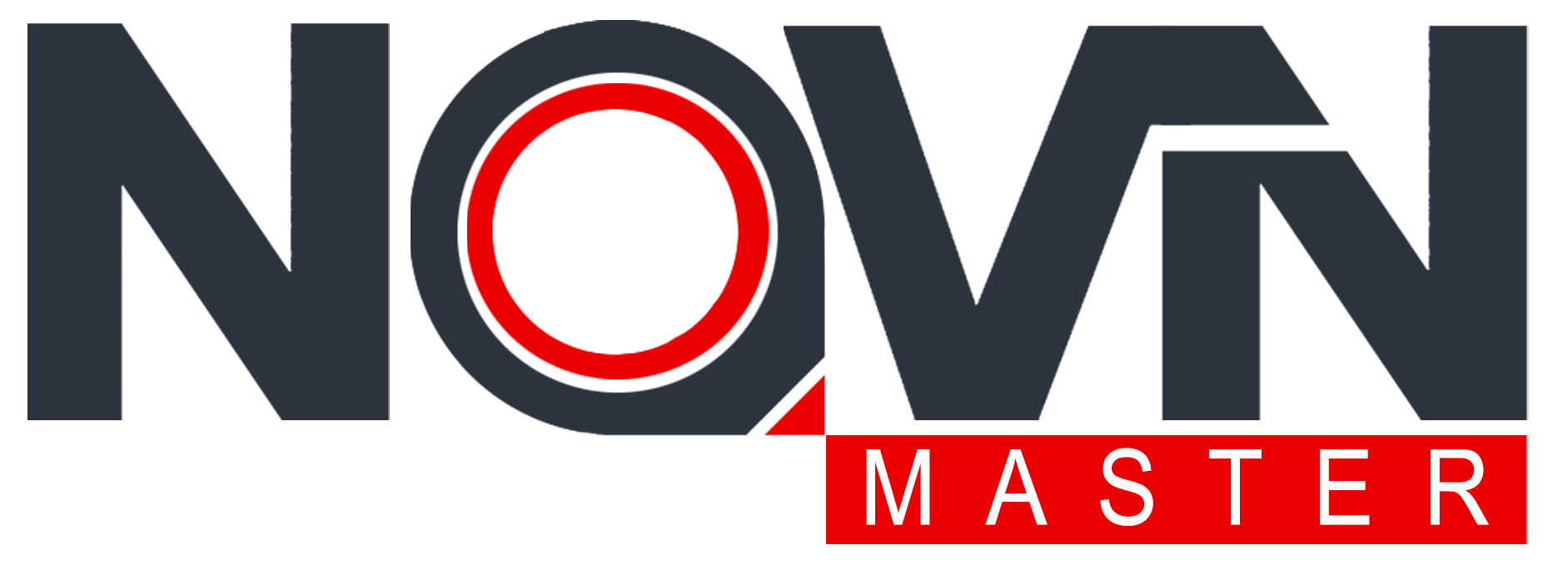

8 پاسخ
سلام وقتتون به خیر. ممنونم از سایت خوبتون. واقعا احتیاج داشتم به این اطلاعات. مشکلی که من دارم اینه که توی بخش قانونمندی کسب و کار همون ردیفی که گروه، زیر گروه و رشته فعالیت رو نوشته اصلا فعال نیست که چیزی بنویسم. میشه کمکم کنید؟
درود بر شما
خوشحالیم براتون مفید بوده
از قسمت ” بخش قانونمندی کسب و کار > رشته فعالیتها ” ، حوزه مدنظر خودتون رو پیدا یا سرچ کنید و در قسمت ” گروه، زیر گروه و رشته فعالیت ” آن را می توانید ثبت کنید.
لینک های زیر رو مشاهده کنید تصویرش رو براتون قرار دادم
https://s6.uupload.ir/files/1_ttnp.png
https://s6.uupload.ir/files/2_wrht.png
موفق باشید
سلامت باشید. مشکل من هم غیر فعال بودن کلی این بخشه که به پشتیبان اینماد گفتم.
شما تنها سایتی هستید که آموزش گرفتن اینماد توی سایت جدیدشو داره. حداقل من ندیدم. خدا خیرتون بده . بدرخشید همچنان.
درسته. اگر شما در قسمت ” مدیریت پایه >مدیریت کسب وکار > ویرایش ” کلیک کنید، مشکلی نداره و قابل ویرایش هست مگر اینکه اینماد منقضی شده باشه یا نماد شما به مشکل خورده باشه
مچکرم
پیروز باشید
پیغام تخلف : بیمارستان نیازمند اخذ مجوز می باشد ، خواهشمند است با مراجعه به پنل کاربری سامانه جدید، مجوزهای مربوط را در قسمت مدیریت کسب و کار، قانونمندی کسب و کار بارگذاری نمایید.تو قسمت پنل بارگذاری وجود نداره؟
با درود
جناب محسنی شما پس از مراجعه به پنل اینماد، از منوی سمت راست به ترتیب: عملیات پایه > مدیریت کسب و کار > ویرایش > قانونمندی کسب و کار(مرحله ۴) رو انتخاب کنید. در این مرحله پس از انتخاب گروه مورد نظر، مدارک خواسته شده را بارگذاری نمایید. چنانچه موفق نشدید از قسمت پشتیبانی تیکت ارسال کنید و درخواست راهنمایی کنید.
پیروز باشید
با سلام
این پیغام تخلفی هست که روی سایت وردپرسی دارم دریافت میکنم و متاسفانه به هیچ عنوان با کدی که خود اینماد داده رفع نمیشه. پشتیبانی هم که جوابگو نیست! بهمون میگن تخلف کردید عکس استاتیک گذاشتید خودشونم جواب نمیدن و همین پیام رو تکرار میکنند! حداقل یه راهنمایی باشه که بدونیم چیکار کنیم وردپرس این لوگو رو نشون بده
باسلام و احترام؛ لوگوی اینماد را به صورت صحیح بر روی سایت قرار دهید. تصویر لوگوی نماد باید بدون تغییر و دستکاری در شکل و ظاهر اولیه، بر روی صفحه اصلی سایت قرار داده شود. تصویر لوگوی استفاده شده در سایت یک تصویر استاتیک است، در حالی که تصویر لوگوی اینماد در حالت پیش فرض یک تصویر داینامیک میباشد که از آدرس https://trustseal.enamad.ir فراخوانی میگردد.
با درود خدمت شما
منظورشون این هست که باید کد رو مستقیم قرار بدید تو سایت و از تصویر(لوگوی اینماد) استفاده نکنید. اگر از المنتور استفاده می کنید بهتره با استفاده از ویجت Html کد اینماد رو در آن قرار بدین تا نماد اعتماد شما بصورت داینامیک نمایش داده شود. اگر باز سوالی بود بفرمایید
با تشکر از حضورتون ????